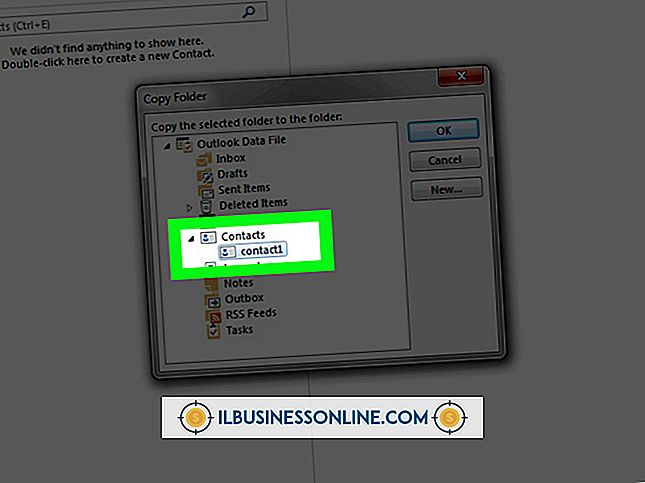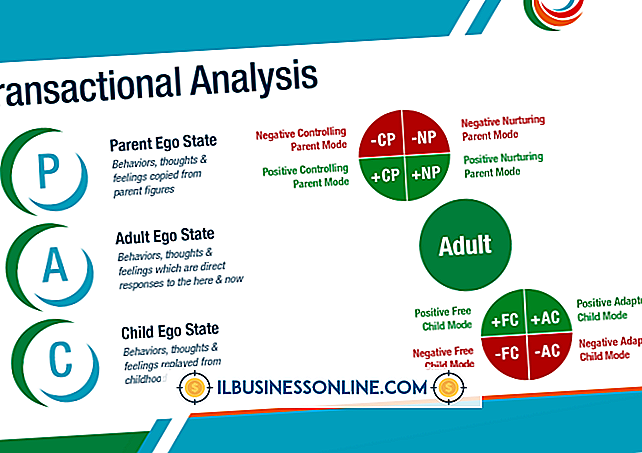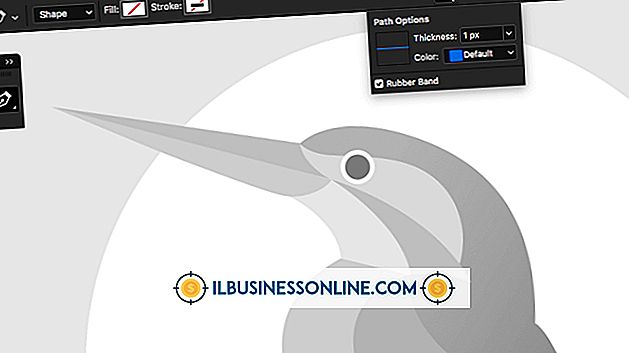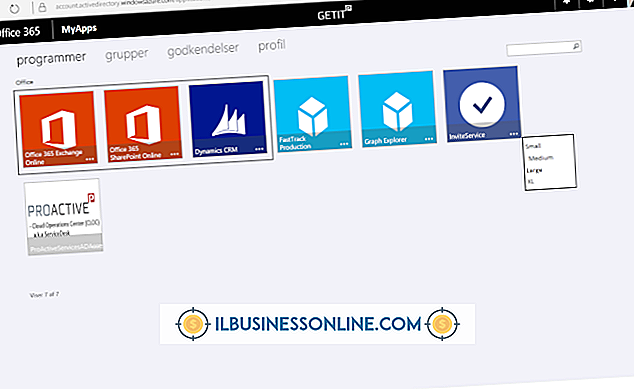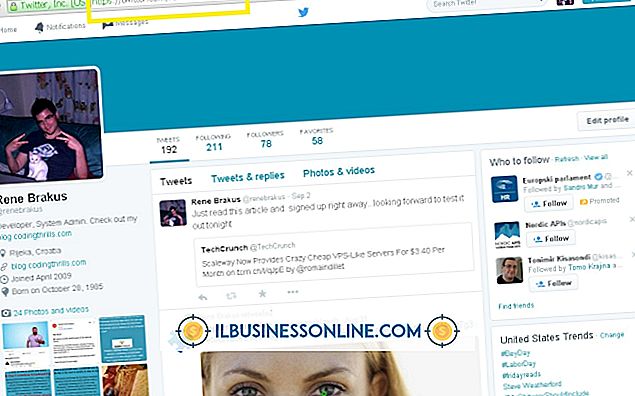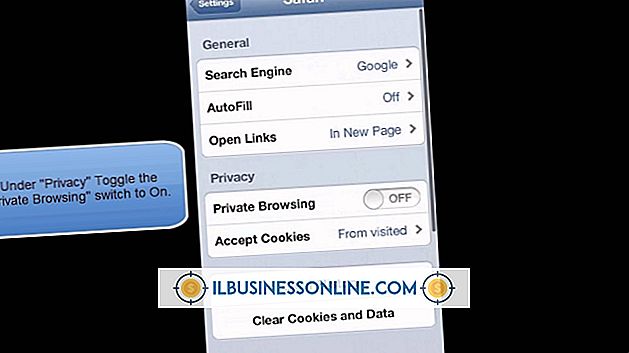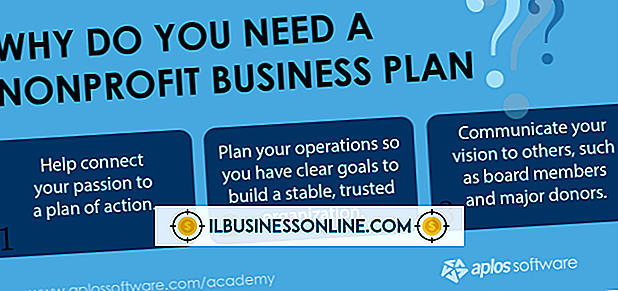Cách thay đổi và chỉnh sửa chiều cao nội dung WordPress

Một trong những niềm vui khi điều hành một trang web kinh doanh trên nền tảng WordPress là nó dễ sử dụng và cấu hình, ngay cả đối với người dùng web không am hiểu về công nghệ. Ví dụ, bạn có thể thay đổi và chỉnh sửa chiều cao nội dung của WordPress bằng cách chỉnh sửa tệp Phong cách xếp tầng của chủ đề hoặc tệp CSS. WordPress giúp chỉnh sửa đơn giản bằng cách bao gồm một trình soạn thảo văn bản bên trong giao diện WordPress.
1.
Đăng nhập vào trang web WordPress của bạn bằng tên người dùng và mật khẩu Quản trị viên.
2.
Nhấp vào biểu tượng "Giao diện" ở phía bên trái của bảng điều khiển. Biểu tượng xuất hiện trông giống như một bảng điều khiển mini. Chọn "Chủ đề" từ menu bật lên.
3.
Nhấp vào hộp thả xuống ở góc trên bên phải màn hình. Chọn chủ đề mà bạn muốn thay đổi chiều cao nội dung từ danh sách chủ đề.
4.
Nhấp vào tệp "style.css" ở bên phải màn hình trong danh sách các tệp chủ đề.
5.
Tìm kiếm thông qua mã biểu định kiểu để tìm thẻ cho chiều cao nội dung bạn muốn thay đổi. Mã sẽ có tên của thuộc tính nội dung theo sau là thuộc tính height. Ví dụ: mã để kiểm soát chiều cao của tiêu đề widget có thể trông giống như thế này:
.widget-title {width: 200px; chiều cao: 25px;}
6.
Xóa số chiều cao hiện tại và thay thế bằng số chiều cao mới. Chiều cao có thể được chỉ định bằng pixel hoặc phần trăm. Số chiều cao tính bằng pixel được biểu thị bằng nhãn "px" và tỷ lệ phần trăm theo dấu phần trăm.
7.
Nhấp vào "Lưu" bên dưới cửa sổ soạn thảo.
số 8.
Làm mới trình duyệt của bạn để xem những thay đổi.
tiền boa
- Nhiều trình duyệt có tiện ích bổ trợ hoặc plugin cho phép bạn chỉnh sửa biểu định kiểu cho trang và xem trước mọi thay đổi.
Cảnh báo
- Nếu bạn đang sử dụng nền tảng blog WordPress có sẵn tại WordPress.com, việc chỉnh sửa CSS chỉ được phép nếu bạn có tài khoản cao cấp.